人的進步始終來自惰性
最近看到同事的一指令同步所有 Git 專案覺得很神奇,當時僅有這樣的感覺。後來在工作上一直重複得打一些指令覺得很阿雜,心想為什麼我要一直做這種事情,其實滿腦子根本已經是那個神奇的別名(alias)的形狀了,於是我就開始編輯屬於自己的別名囉!
必備工具
如果你從來沒有安裝過 Brew Cask 的話需要先執行安裝,下面會用到
1 | brew tap caskroom/cask |
選擇好用的 Terminal
大部分人應該都選用這款 iTerm2,比內建的功能強大非常多。
透過 Brew Cask 安裝:
1 | brew cask install iterm2 |
編輯顏色實在太麻煩了?
可以參考 iTerm2 Color Schemes
下載後匯入到 iterm2 就有很多漂亮的風格可以選擇
如何解決亂碼問題 => Powerline Font
後面一些擴充套件能夠在 iTerm2 上顯示一些 icon,使得整體更美觀,但如果沒安裝相關擴充,畫面上會出現部分的亂碼喔!
- 安裝 Powerline font
1 | brew cask install font-sourcecodepro-nerd-font |
主角們 zsh & Oh My Zsh
zsh 功能很強大,但是需要設定的內容太繁複,因此多了 Oh My Zsh 來大幅降低上手難度
1 | sh -c "$(curl -fsSL https://raw.githubusercontent.com/ohmyzsh/ohmyzsh/master/tools/install.sh)" |
這個指令是完全複製自官網的介紹,不放心的話也可以透過上述連結來找到。
最後安裝美觀與功能兼具的 PowerLevel9k
1 | brew install powerlevel9k |
成品:

環境準備好後我們就能開始編輯自己的快捷鍵囉!
編輯 alias
檔案位置在使用者帳號底下,檔名 .zshrc
開啟檔案
我們使用vi指令開啟,並拉到最下面,按下 i 開始編輯
1 | # vi ~/.zshrc |
這邊其實就已經有給你範例了,把註解#拿掉就是一個別名。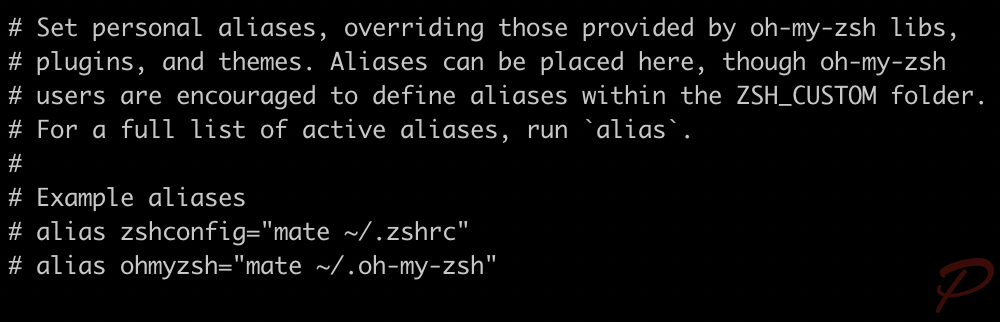
我們這邊用快速取得客製化時間格式來當範例
一般的date指令格式不習慣,我只需要年月日的話總不能每次都這樣打
於是設定了以下別名,就叫做getdate好了
1 | # alias getdate="echo $(date +"%Y/%m/%d")" |
存擋
編輯完後按 esc,輸入 :wq 再按下enter即可儲存
重載zshrc檔案
1 | # source ~/.zshrc |
接著就可以享受成果囉!
我使用了refcfg指令也是設定好的別名,在下面的範例就會看到。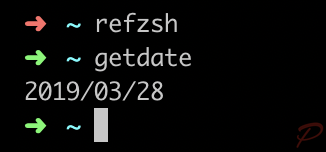
每個人的使用習慣與需求都不同,但一定都會有很多冗長的指令需要重複輸入或操作的,使用alias會讓我們在工作上方便很多很多。
下面分享一些我自己的設定
1 | # zshrc |
使用 Visual Studio Code 編輯
其實就是使用 visual studio code 來開啟,那要怎麼做呢?雖然有指令,不過我還蠻懶惰的,有GUI點一兩下就好了。
- 首先打開 visual studio code
- 同時按 command+shift+p (⌘⇧P)
- 輸入 shell
- 點擊 “Install ‘code’ command in PATH” 就大功告成啦
